Просмотр истории операций в KKMServer
Чтобы получить доступ к истории операций:
- Нажимаем на стрелочку справа на панели снизу
- Правой кнопкой мыши нажимаем на значек ККМ
- Выбираем «Открыть настройки по HTTPS»

- Выберите опцию «История операций»
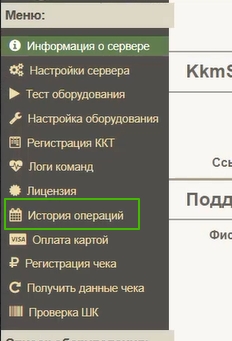
В разделе «История операций» вы найдете список всех операций, включая возвраты и платежи. Это помогает при необходимости проверить, какие счета были удалены или когда произошли сбои в привязке к счетам.
Проведение возврата через KKMServer
Возвраты через ккм используются, когда случайно был удален счета из системы, это может привести к тому, что связь между счетами и ККМ будет потеряна, и вам будет невозможно отправить счет в KKMServer.
- Откройте «Историю операций» и выберите нужный чек
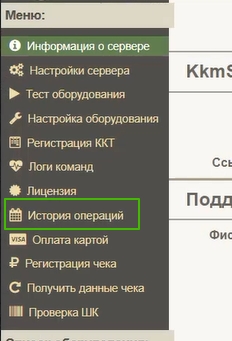
- Нажмите на кнопку «Возврат» рядом с чеком

- Проверьте информацию и нажмите кнопку «Зарегистрировать чек»

Проведение платежа через KKMServer
Чтобы провести новый платеж:
- Выберите «Регистрация чека»

- Введите сумму платежа и детали покупки (например, количество товара и цену)
- Укажите ставку НДС и, если требуется, контактные данные клиента. В зависимости от настройки кассы укажите тип налогообложения
- Проверьте информацию и нажмите кнопку «Зарегистрировать чек»
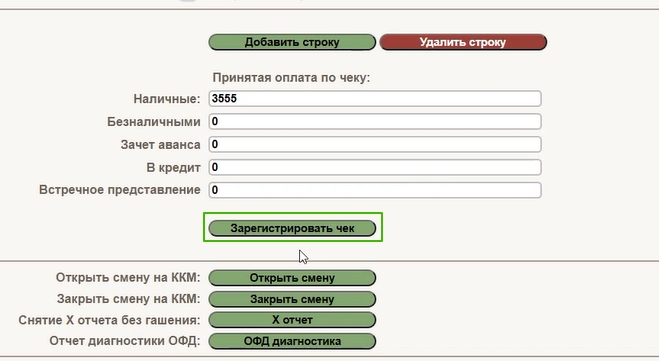
Чеки коррекции
Чеки коррекции могут быть использованы только в случае ошибок в документах. Например, если налоговая обнаружила ошибку в предыдущем чеке или если была допущена ошибка при регистрации данных.
Для оформления чека коррекции:
- Выберите нужный «Чек коррекции» в системе

- Укажите данные, которые нужно исправить
- Проверьте информацию и нажмите кнопку «Зарегистрировать чек»
